Начало работы с временными сеансами Azure Cloud Shell
Использование временных сеансов Cloud Shell — самый быстрый способ начать работу с Cloud Shell. Временные сеансы не требуют учетной записи хранения. Когда сеанс Cloud Shell заканчивается, что происходит вскоре после закрытия окна или при перезапуске Cloud Shell, все сохраненные файлы удаляются и не сохраняются в сеансах.
Необходимые компоненты
Прежде чем использовать Azure Cloud Shell, необходимо зарегистрировать поставщика ресурсов Microsoft.CloudShell . Доступ к ресурсам включен через пространства имен поставщика, которые должны быть зарегистрированы в подписке. Необходимо зарегистрировать пространство имен только один раз на подписку.
Чтобы просмотреть всех поставщиков ресурсов, а также состояние регистрации для подписки, сделайте следующее:
Войдите на портал Azure.
В меню "Портал Azure" найдите раздел Подписки. Выберите подходящий вариант из предложенных.
Выберите подписку, которую нужно просмотреть.
В разделе Параметры выберите Поставщики ресурсов.
В поле поиска введите
cloudshellпоиск поставщика ресурсов.Выберите поставщика ресурсов Microsoft.CloudShell из списка поставщиков.
Выберите "Регистрация", чтобы изменить состояние с отмены регистрации на "Зарегистрирован".
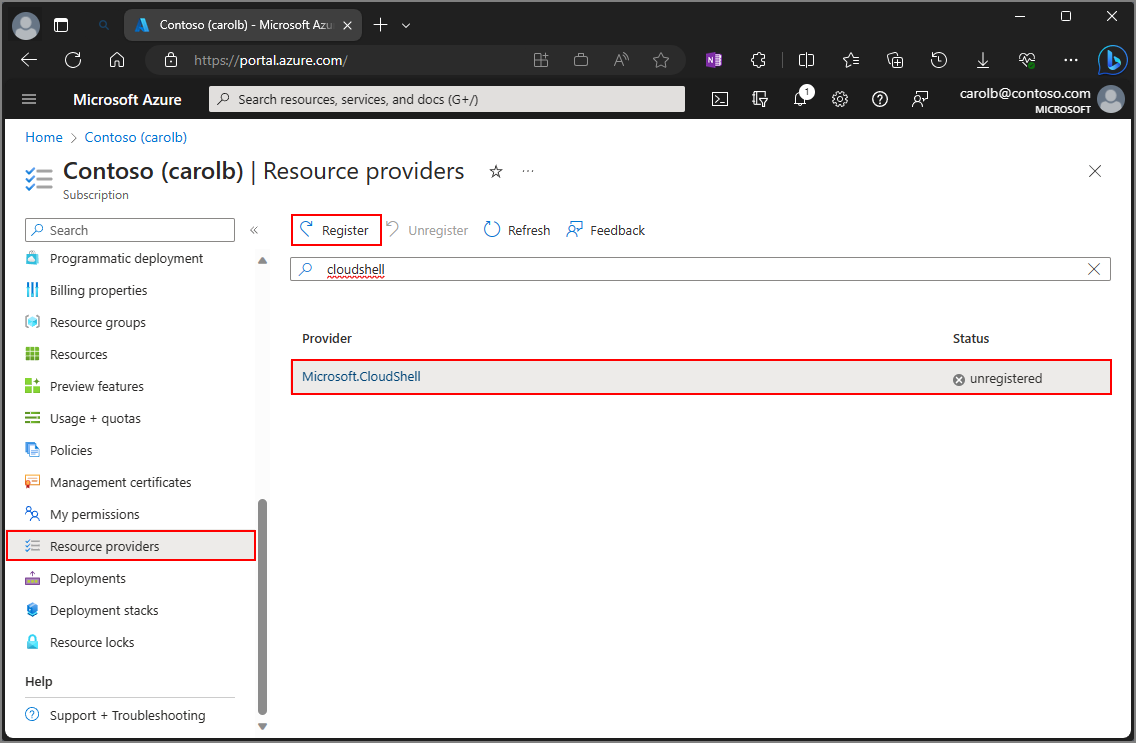
Запуск Cloud Shell
Войдите на портал Azure.
Запустите Cloud Shell на верхней панели навигации портала Azure.

При первом запуске Cloud Shell вам будет предложено использовать оболочку. Выберите Bash или PowerShell.
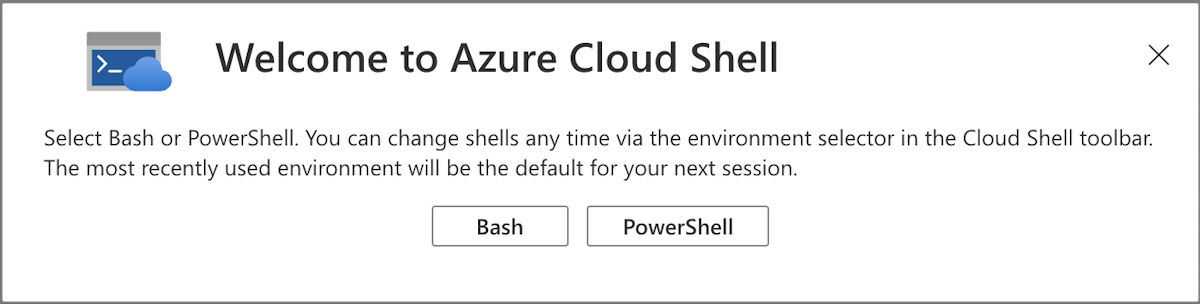
В области "Начало работы" выберите "Нет учетной записи хранения", необходимую для временного сеанса. В раскрывающемся меню выберите подписку, которую вы хотите использовать для Cloud Shell, а затем нажмите кнопку "Применить ".
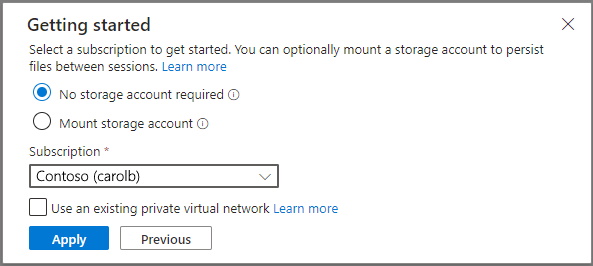
Настройка подписки
Выведите список подписок, к которым у вас есть доступ.
az account listЗадайте предпочитаемую подписку:
az account set --subscription 'my-subscription-name'
Совет
Подписка запоминается для будущих сеансов./home/<user>/.azure/azureProfile.json
Получение списка команд Azure
Выполните следующую команду, чтобы просмотреть список всех команд Azure CLI.
az
Выполните следующую команду, чтобы получить список команд Azure CLI, которые применяются к WebApps:
az webapp --help
Следующие шаги
Обратная связь
Ожидается в ближайшее время: в течение 2024 года мы постепенно откажемся от GitHub Issues как механизма обратной связи для контента и заменим его новой системой обратной связи. Дополнительные сведения см. в разделе https://aka.ms/ContentUserFeedback.
Отправить и просмотреть отзыв по